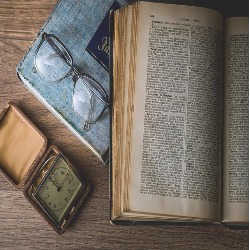티스토리 뷰

유튜브 동영상 다운로드하는 방법



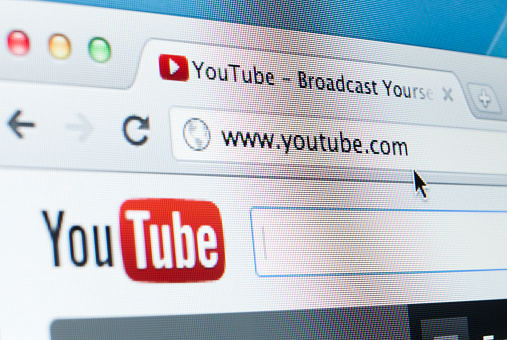

유튜브를 보다 보면 공유를 하고 싶은 동영상이나 소장을 하고 싶은 동영상이 있을 수가 있습니다. 그렇다면 이러한 동영상들을 어떻게 소장할 수 있을까요? 또한 친구에게 공유를 해주고 싶은데 중국 같은 경우에는 유튜브를 사용할 수가 없기 때문에 저장한 동영상을 보내줘야지 볼 수가 있습니다. 그래서 저는 중국에 있는 친구들과 소통하기 위해 유튜브 동영상 다운로드하는 방법에 대해서 공부했으며 그 와중에 얻은 팁들을 공유하도록 하겠습니다.



이 포스팅은 갤럭시폰, 아이폰, 컴퓨터에서 유튜브 동영상을 다운로드하는 법을 알려드리는 유튜브 동영상 다운로드 종합 정리본 포스팅입니다.
컴퓨터에서 유튜브 동영상 다운로드하는 방법
1. 유튜브 동영상 다운로드 사이트 이용하기
유튜브 동영상 다운로드 사이트 BEST 2
Best 1- y2mate.com (바로가기 링크)
유튜브 동영상 다운로드 사이트 중 가장 유명한 사이트이며 별로의 회원가입 없이 사용이 가능합니다.
이용 방법은 또한 간 답하니다.
다운로드하고 싶은 유튜브에 들어가서 주소를 복사 후 y 2 mate에 붙여 넣기를 한 후 시작 버튼을 클릭해주시기만 하면 됩니다.
조금 더 이해를 돕기 위해 예시를 들어 설명하겠습니다.


먼저 제가 즐겨보는 오지라퍼를 예시로 들어보겠습니다. 유튜브 화면에 들어가신 후 전체 화면으로 만들기 전에

가장 상단에 탭 부분의 url 부분을 복사를 해줍니다. 이 복사한 url을 y 2 mate에 들어가셔서 붙여 넣기를 해줍니다.
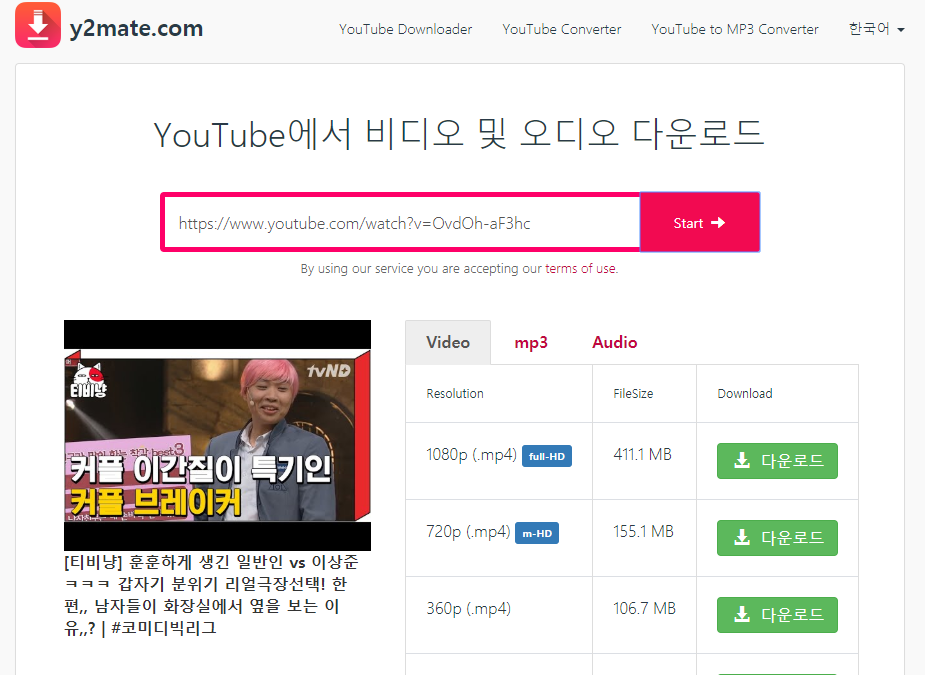
그러면 이렇게 자동적으로 어떤 화질로 다운로드를 할 것인지가 나옵니다. 1080이 가장 고화질이며 아래로 갈수록 저화질입니다. 고화질일수록 용량도 크니까 다운로드하는 시간이 더 오래 걸리겠죠. 이것을 감안하여 자신이 원하는 화질의 동영상을 다운로드하시면 됩니다. 저는 1080으로 받을 것이며 다운로드 버튼을 클릭하면

조금 기다린 후 이런 화면이 다시 나오는데 다시 다운로드를 클릭해주시면 다운로드가 됩니다.
Best 2 - Youtube to MP4 (바로가기 링크)
이용 방법은 y 2 mate와 동일하게
다운로드하고 싶은 유튜브에 들어가서 주소를 복사 후 Youtube to MP4에 붙여 넣기를 한 후 시작 버튼을 클릭해주시기만 하면 됩니다.
이 또한 이해를 돕기 위해 예시를 들어 설명하겠습니다.
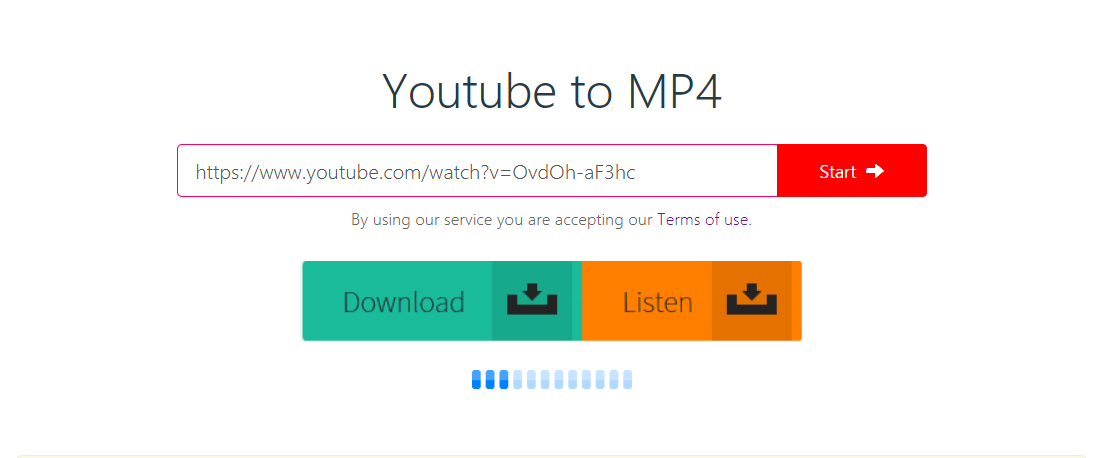
이렇게 또 제가 좋아하는 오지라퍼 주소를 복사해서 붙여주었습니다.
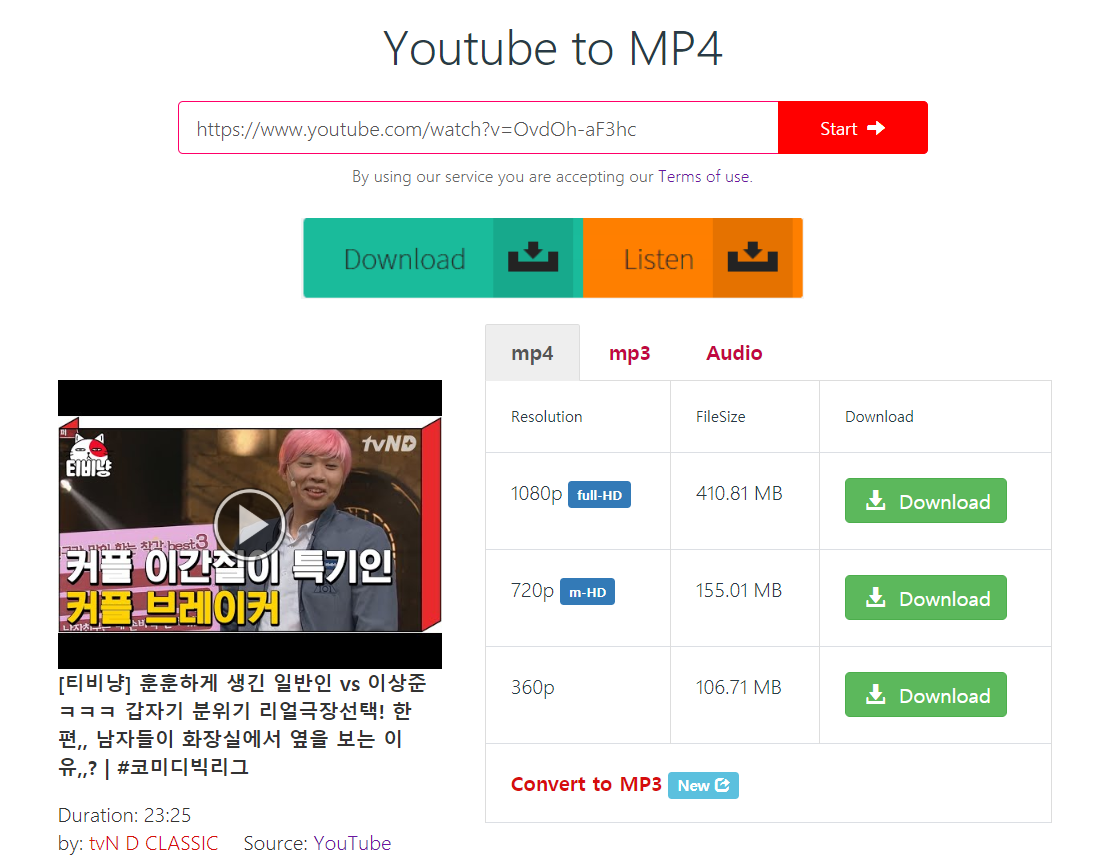
그럼 또 이렇게 다운로드 버튼이 나오며 원하는 화질을 클릭해줍니다.

그리고 다시 한번 다운로드 버튼을 클릭해주시면 끝이 납니다. 필자 개인적인 입장에서는 Best 2가 더 사용하기 좋다고 생각합니다. 그 이유는 y 2 mate은 광고가 있지만 youtubemp4는 광고가 없기 때문에 더 쉽게 사용할 수 있기 때문입니다.
폰으로 유튜브 동영상 다운로드하는 방법






이제 컴퓨터로 유튜브 동영상 다운로드하는 방법을 알았습니다. 하지만 또 요즘은 이메일 시대는 지났고 핸드폰과 핸드폰끼리 소통하는 경우 대부분이죠. 그렇기에 또 핸드폰으로 유튜브 동영상 다운로드하는 방법에 대해서 알아보도록 하겠습니다.
이 방법은 어플을 이용하는 방법으로써 우선 다운로드를 하셔야 합니다.
저희가 이용할 어플은 tubemate입니다.
1. tubemate 다운로드
다운로드 tubemate youtube downloader 무료 (android)
tubemate-youtube-downloader.kr.uptodown.com
Tubemate 동영상 저장 .
Video Saver is a professional video downloader and player. With Video Saver you can download video directly from your cloud drive and smoothly play in HD quality. We also offer you convenient video editor function, with which you can process the basic v
apps.apple.com
안드로이드와 아이폰 앱이 조금 차이는 있지만 역시 사용법은 같기 때문에 저는 아이폰 tubemate 동영상 저장에 대해서 설명하도록 하겠습니다.
1. 우선 다운을 받아줍니다.

2. 앱을 열고 기본 화면에 들어가 줍니다.

3. 유튜브를 틀고 원하는 동영상의 링크를 복사해 줍니다.
핸드폰 유튜브에서 링크를 복사하는 방법은


공유 버튼 클릭 -> 링크 복사를 클릭해주면 됩니다.
그 후에 다시 앱으로 돌아가면 앱에서 자동적으로 링크를 해석하기 시작합니다.

링크 해석이 다되면 다운로드 버튼을 클릭 하주시면 자동으로 다운로드가 됩니다.

이상으로 핸드폰으로 유튜브 동영상 다운로드하는 법이었습니다.
아이폰으로 유튜브 동영상 다운로드하는 방법






아이폰으로 유튜브를 동영상 다운로드하는 방법은 일종의 편법입니다. 그리하여 앱을 다운로드하지 않고 사용하실 수 있습니다. 바로 아이폰 자체 기능인 화면 기록을 이용하는 방법인데요.
우선 이 아이폰 화면 기록 사용법에 대해서 알아보도록 하겠습니다.
1- 설정 -> 제어 설정에 들어간다.


2. 제어센터 -> 제어 항목 사용자화 클릭


제어 항목 사용자화를 클릭하고 화면 기록을 찾아서 위의 사진과 같이 만들어 준다.

그러면 위와 같이 위젯에 화면 기록이 추가가 된다.
화면 기록을 사용하는 방법은 - 화면 기록 위젯을 클릭해주면 3초 뒤 자동으로 기록이 시작된다.



이렇게 클릭을 하면 3,2,1로 카운트가 되며 젤 상단에 빨간 줄 표시가 뜨면 자동으로 녹음이 되고 있는 것이다.
녹화를 종료하는 방법은 젤 상단 빨간 줄을 클릭하면 됩니다.

그러면 이렇게 취소와 중단 버튼이 나오는데 중단 버튼을 클릭하면 자동으로 갤러리에 저장된다.
유튜브 동영상 다운로드 하는 방법 마무리
이상으로 유튜브 동영상 다운로드하는 방법에 대한 포스팅을 마무리하겠습니다. 이 글을 보고 여러분에게 조금이라도 도움이 되었으면 좋겠네요.
'세상사 > 세상 지식' 카테고리의 다른 글
| 잼민이 뜻 아직도 몰라요? (3) | 2020.08.10 |
|---|---|
| 카카오뱅크 홈페이지 이용안내 (pc) (3) | 2020.08.09 |
| 토스 프라임 해지 방법 (1) | 2020.08.01 |
| 손 쉬운 노린재 퇴치법 3가지 (2) | 2020.07.29 |
| 중국 입국 중국 비자 발급 가능하다 종합편 (3) | 2020.07.28 |
- Total
- Today
- Yesterday
- 마스크 사자
- 웹툰 추천
- 블랙키위
- 마스크 대란
- 명작웹툰추천
- 티스토리 네이버 노출
- 블로그 방문자 수 늘리기
- 월요웹툰
- 중국 입국
- 팬데믹 뜻
- 티스토리 블로그
- 마스크 알리미 사이트
- 마스크 알리미
- 명작 웹툰 추천
- 명작애니추천
- 다음 웹툰 추천
- 마스크 현황 사이트
- 팬데믹
- 죽기전에 꼭 봐야할 웹툰
- 중국 입국 가능
- 사이코지만 괜찮아
- 네이버 완결 웹툰 추천
- 키워드 검색량 조회
- 마스크 재고
- 다음 완결 웹툰 추천
- 팬데믹 선포
- 죽기전에꼭봐야할웹툰
- 웹툰추천
- 볼만한웹툰
- 중국 비자
| 일 | 월 | 화 | 수 | 목 | 금 | 토 |
|---|---|---|---|---|---|---|
| 1 | ||||||
| 2 | 3 | 4 | 5 | 6 | 7 | 8 |
| 9 | 10 | 11 | 12 | 13 | 14 | 15 |
| 16 | 17 | 18 | 19 | 20 | 21 | 22 |
| 23 | 24 | 25 | 26 | 27 | 28 | 29 |
| 30 |